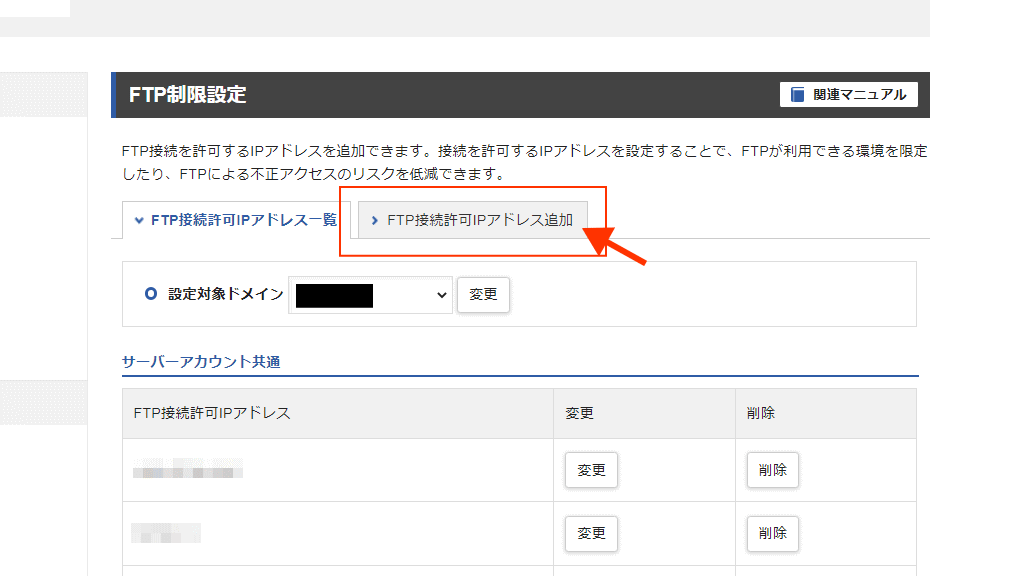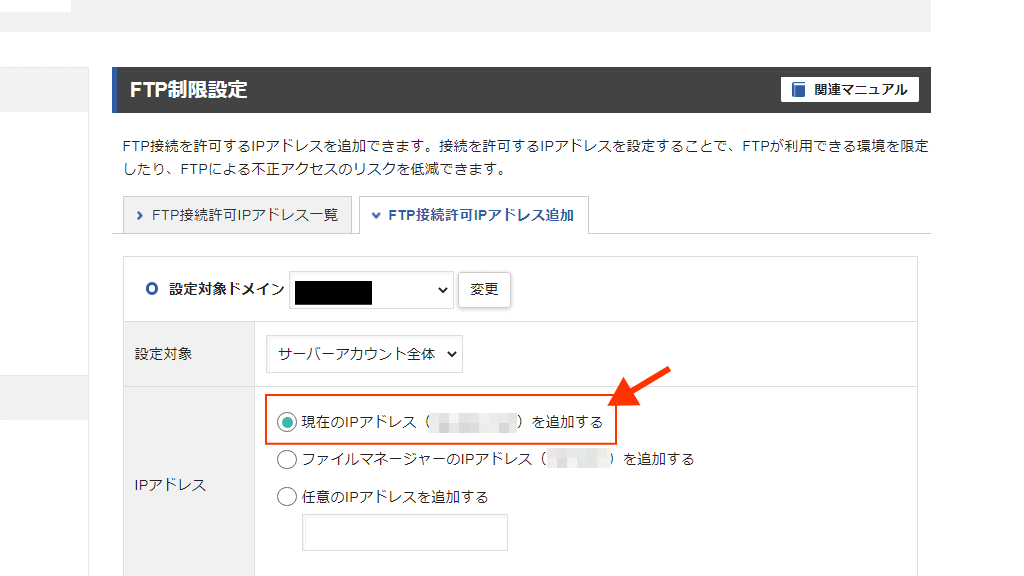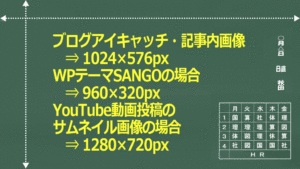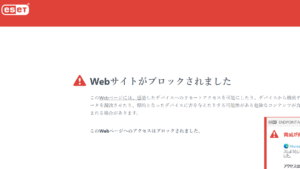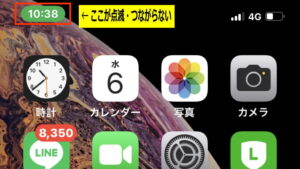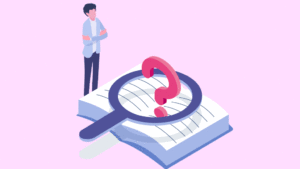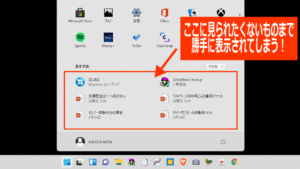昨日までテザリングでFileZillaにアップロードできていたのに・・突然できなくなった?!
なぜ? なぜ? どうしたらいい?(最短コースで修復するには?)
【前提】
・スマホの修理でバッテリーと基盤を交換。
・新しい基盤のiPhoneのOSが「iOS 17」になっていた。
・インターネット共有のパスワードが変わっていた。
 秋田秀一
秋田秀一filezillaをバージョンアップしたり、FileZillaのサイトマネージャーから設定を確認したりしましたけど・・ダメでした。⇒ 解決できたのは?
※ 使っているサーバーはエックスサーバー。
※ 2つのアカウントを所有。(x20とx10を契約中)
スポンサードリンク
iOS 17が原因では? ⇒ iOS 17.1へのバージョンアップで一部解決
正直、いろいろとネット上で探ってやってみましたけど・・結局はダメでした。すると、、
スマホ(iPhone)側のOSに問題があるかも、との情報をゲット。



これは「待つ」しかないな、と覚悟を決めました。
それまではエックスサーバーのファイルマネージャーで急場しのぎをすることに・・
最新のネット情報の中に「iPhoneのバージョンアップ、iOS17.1へのアップで解決しました」との情報を見つける。
早速、iOSをバージョンアップ! すると・・


2つのアカウントのうち、片方だけが使えるように!
もう1つの接続では、、
「ディレクトリ一覧表示の取り出しに失敗しました」の表示が・・
エックスサーバー側のFTP制限設定の追加で解決!
エックスサーバーのサーバーパネルから(他のサーバーをお使いの方はそこのコントロールパネルから)、【FTP接続許可IPアドレス追加】を選択します。
今現在のIPアドレスを追加する、で追加します。
私は設定対象を、設定対象ドメインだけでなく【サーバーアカウント全体】にしています。
※ 最後、確実に画面右下にある「確認画面に進む」をクリックしてください。



これでFileZillaがつながると思います。メデタシ・メデタシです。
FileZilla接続できない「ディレクトリ一覧表示の取り出しに失敗」のまとめ
日々、いろんな点でバージョンアップにより防犯的な面の「強化」や、二重三重の安全策がとられるようになってきています。
知らないうちにガードが強化されると「えっ?」となってしまうのは仕方がありませんね。
時間的に待たされる、というのはイヤですけど。
【まとめ】
・FileZillaのバージョンアップをしてみる。
・スマホのiOSを確認してみる。(情報検索でiOSが原因ならバージョンアップを待つのも1つの手)
・サーバー側の【FTP制限設定】から今現在のIPアドレスを追加で許可設定する。
ここまでありがとうございました。
スポンサードリンク